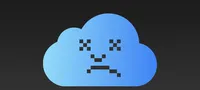如何设置Apple家庭共享

如果你想从你的Apple服务中获得更多价值,Family Sharing是一种可以促进共享体验并在此过程中节省一些成本的功能。以下是设置它的方法。
关闭广告 没有在内容中找到适合native区域的获胜广告!家庭共享是什么?
苹果的Family Sharing功能允许你与其他用户共享对苹果订阅、应用和购买的访问权限。这不仅可以帮助通过共享节省成本,还可以提供更广泛和多样化的你在苹果设备上使用的内容。
一个家庭共享组最多可以有五名成员(是的,甚至包括非家庭成员),其中一名为组织者。您可以创建或添加13岁以下儿童的账户。要使用家庭共享,您和您的组员需要有一个Apple ID(或者创建一个)。
“通过家庭共享,您可以共享应用订阅和购买,包括:”
- 苹果音乐
- 苹果电视+
- 苹果新闻+
- 苹果游戏库
- 苹果健身
- “iTunes”
- 苹果书籍 (Apple Books)
你可以共享家庭照片库、iCloud 存储计划和应用商店购买。通过家庭共享,你还可以使用查找我的应用来跟踪组内设备。
设置家庭共享
在你的iPhone或iPad上,进入设置>你的名字>家庭。现在,请按照屏幕上的指示来设置此功能。
关闭广告在Mac上,你可以点击桌面上的苹果标志,然后选择系统偏好设置>你的名字>家庭,并开始设置。如果你已经在Apple账户上设置了家庭共享,你将自动成为组管理员。
安装后,您将能够在一处管理家庭群组的订阅、付款、邀请和位置共享。如果您的Apple设备已同步,您可以在任何设备上轻松管理群组和订阅。
关闭广告如何邀请成员
在iPhone和iPad上设置家庭共享后,邀请最多五位家庭成员加入家庭共享组是一个简单的过程。在右上角点击邀请图标,可能会看到一些建议的家庭联系人,你可以直接邀请他们。
您可以点击“邀请他人”通过Airdrop、消息、邮件或其他应用程序分享邀请链接。
你还可以选择“面对面邀请”,这将打开一个登录屏幕,你的家庭成员可以输入他们的Apple账户详细信息。
进入设置 > 你的名字 > 家庭 > 订阅,查看和管理共享订阅。✕ 移除广告在Mac上,导航到“设置”中的“家庭”,点击“添加成员”>“邀请他人”,并使用与上述方法相同的途径邀请成员。
一旦你的团队设置完毕,你就可以开始共享Apple订阅和购买了。
为孩子设置家庭共享
作为家庭共享组的一部分,您可以为孩子们创建账户。这些账户可以使用直到他们13岁,并且需要家长或成年人的同意来设置。通过家庭共享,您可以为这些账户设置家长控制,例如屏幕时间限制。
在你的iPhone、iPad或Mac上邀请成员加入家庭共享群组时,你可能会注意到另一个选项,“创建儿童账户”。
关闭广告点击后,您将看到一个表单,要求您输入孩子的姓名和年龄。填写完毕后,点击“继续”并同意条款,然后点击“完成”即可为孩子创建一个家庭共享账户。
利用购买共享
在家庭共享中,您可以设置“购买共享”,这样组内的所有人就可以使用组内做出的所有购买,例如应用、电视节目、音乐和书籍。然后,由组织者为组内现有的和未来的订阅或购买进行账单结算。
尽管购买是分组和共享的,但成员的Apple账户将保持独立,这意味着推荐和偏好仍将个性化。
关闭广告在iPhone、iPad或Mac上打开“设置”>“你的名字”>“家庭”>“购买共享”,点击“继续”>“开启”。作为组织者,默认的支付方式(如Apple Pay)将自动设置为购买共享。您可以随时返回更改支付方式或禁用购买共享。
总结
家庭共享是一种分享应用、订阅和购买的好方法。如果你选择家庭共享,可以考虑为整个家庭订阅一个Apple One,这样可以帮助你捆绑订阅并节省更多金钱。
分类
最新文章
- <p><strong>Satechi SM3 机械键盘测评:安静高效的生产力利器</strong></p>
- This old mobile phone has become a fire hazard right before my eyes.
- <p>苹果日历的邀请函:与苹果待办事项有10种不同之处</p>
- <p><strong>苹果的工作:</strong> 2025 年苹果会发布一个与谷歌 Workspace 竞争的产品吗?</p>
- <p>苹果不太可能会举办特别活动来宣布 iPhone SE 4。</p>
- Today's New York Times Crossword Puzzle Clues and Answers (#608)
- Ubuntu 20.04 LTS 的支持即将到期。
- <p>读书清单太长了吗?让 AI 为您朗读。</p>
- This is my holy grail Blu-ray player.
- <p>Apple will release new products next week. Here's what's coming.</p>